Zusammenfassung
Dieses Werkzeug wird normalerweise verwendet, um Grenzsymbologie für benachbarte Polygone zu synchronisieren. Es erstellt einen Repräsentationspasspunkt an Stützpunkten, die zu einem oder mehreren Linien- oder Polygon-Features gemeinsam gehören.
Bild
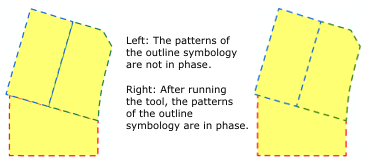
Verwendung
Mit Repräsentationspasspunkten kann der Phasenverlauf von gemusterten Repräsentationssymbologien wie gestrichelten Linien gesteuert werden. Dieses Werkzeug wird zur Synchronisierung von in Phasen unterteilten Umrisssymbologien in benachbarten Polygonen verwendet.
Die primäre Eingabe muss ein Linien- oder Polygon-Feature-Layer sein, der mit einer Feature-Class-Repräsentation symbolisiert ist. Die sekundäre Eingabe kann eine Point-, Line- oder Polygon-Feature-Class sein. Sie muss keine Feature-Class-Repräsentation besitzen. Diese Features stellen Geometrie zum Vergleich mit den primären Eingabe-Features bereit.
Nur vorhandene Stützpunkte werden in Repräsentationspasspunkte umgewandelt. Mit diesem Werkzeug wird kein Repräsentationspasspunkt an einer Position mit einem vorhandenen Stützpunkt erstellt.
Vorhandene Repräsentationspasspunkte werden nicht entfernt.
Wenn nur ein Layer eingegeben wird, werden Repräsentationspasspunkte nur dort erstellt, wo drei Segmente einen Schnittpunkt bilden. Bei Eingabe von sekundären Features werden Kontrollpasspunkte dort hinzugefügt, wo Segmente sich überschneiden.
Die sekundäre Eingabe erhält nur Repräsentationspasspunkte, wenn sie eine Feature-Class-Repräsentation enthält. So können Features aus beiden Eingaben gleichzeitig Repräsentationspasspunkte erhalten. Wenn keine sekundäre Eingabe angegeben wird, verwendet das Werkzeug nur die primäre Eingabe, sodass sich selbst schneidende Features verarbeitet werden können.
Änderungen an den Stützpunkten werden als Geometrie-Override in der Feature-Repräsentation gespeichert.
Beide Eingabe-Layer akzeptieren Multipart-Geometrien.
Syntax
SetRepresentationControlPointAtIntersect_cartography (in_line_or_polygon_features, {in_features})| Parameter | Erläuterung | Datentyp |
in_line_or_polygon_features | Der mit einer Feature-Class-Repräsentation symbolisierte Eingabe-Linien- oder -Polygon-Feature-Layer. | Layer |
in_features (optional) | Der Feature-Layer mit lagegleichen Features. Diese Features können aus einer Geodatabase, einem Shapefile oder einem Coverage stammen. | Feature Layer |
Codebeispiel
Werkzeug "SetRepresentationControlPointAtIntersect" – Beispiel (Python-Fenster)
Das folgende Skript im Python-Fenster veranschaulicht, wie Sie das Werkzeug "SetRepresentationControlPointAtIntersect" im unmittelbaren Modus verwenden.
import arcpy
from arcpy import env
env.workspace = "C:\data"
arcpy.SetRepresentationControlPointAtIntersect_cartography("parcels.lyr", "roads.lyr")
Werkzeug "SetRepresentationControlPointAtIntersect" – Beispiel (eigenständiges Python-Skript)
Dieses eigenständige Skript stellt ein Beispiel für die Verwendung des Werkzeugs "SetRepresentationControlPointAtIntersect" dar.
# Name: SetRepresentationControlPointAtIntersect_standalone_script.py
# Description: adds representation control points at locations where two or more features have coincident vertices
# Author: ESRI
# Import system modules
import arcpy
from arcpy import env
# Set environment settings
env.workspace = "C:/data"
# Set local variables
in_line_or_polygon_features = "parcels.lyr"
in_features = "roads.lyr"
# Execute Set Representation Control Point At Intersect
arcpy.SetRepresentationControlPointAtIntersect_cartography(in_line_or_polygon_features, in_features)
Umgebung
Dieses Werkzeug verwendet keine Geoverarbeitungsumgebungen.
Lizenzierungsinformationen
- ArcGIS for Desktop Basic: Nein
- ArcGIS for Desktop Standard: Nein
- ArcGIS for Desktop Advanced: Ja